Мислили ли сте някога, че можете да научите графика на любимия си спортен отбор, телевизионни предавания и училища веднага в календара си? Кога и къде се провежда любимият ми спорт? Срещу кой отбор играе любимият ми отбор следващия мач? В кои дни от седмицата се предава любимото ми телевизионно предаване? Кога е следващият ми дълъг уикенд? По същия начин много въпроси. Не е нужно да ги търсите в Google. Можете да получите цялата тази информация в самия календар на Outlook. Не само тези, можете също да добавите празници към календара си. Искате ли да знаете как? Следвайте тази статия до края и лесно ще добавите любимите си графици към календара си.
Добавете графици за празници, спорт и телевизия към вашия календар в Outlook
Стъпка 1: Отворете вашия Outlook офис акаунт на уеб браузър (outlook.office.com)
Стъпка 2: Отляво щракнете върху Календар символ.
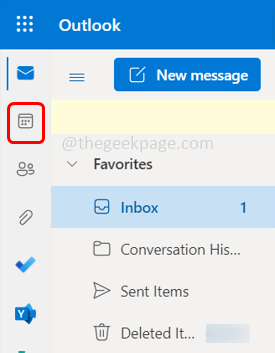
РЕКЛАМА
Стъпка 3: В отворения прозорец щракнете върху Добавяне на календар който е отляво.
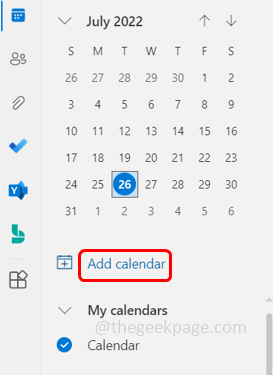
Стъпка 4: Отваря се прозорец за добавяне на календар, тук можете да добавяте различни видове календари към вашия календар на Outlook.
Стъпка 5: Например, ако искате да добавите празници по държава, щракнете върху почивни дни отляво.
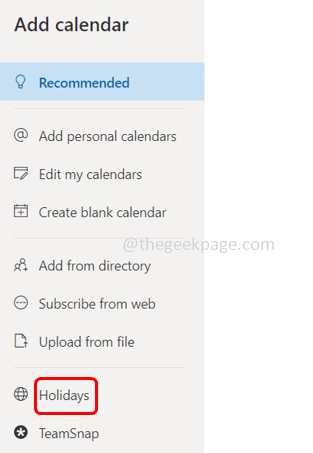
Стъпка 6: Изберете името на държавата, като щракнете върху квадратчета за отметка освен тази конкретна държава.
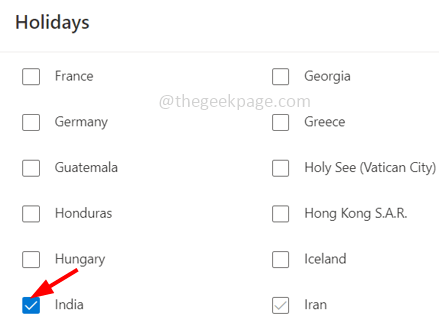
Стъпка 7: Ако искате да добавите графици на любимите си спортни отбори към календара си, щракнете върху Спорт от левия прозорец.
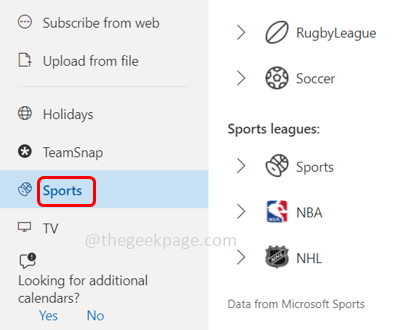
Стъпка 8: Изберете любимия си спорт. Тук ще избера Крикет като пример.
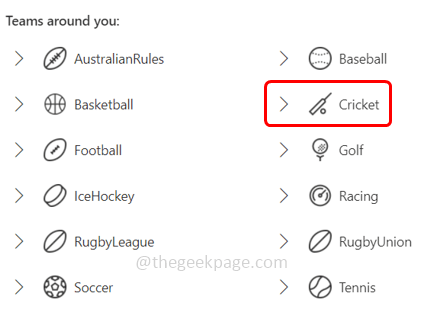
Стъпка 9: Изберете любимите си отбори и добавете техния график към вашия календар, като щракнете върху отметка до тях.
Например ще избера Индийската висша лига и ще избера Royal Challengers Bangalore
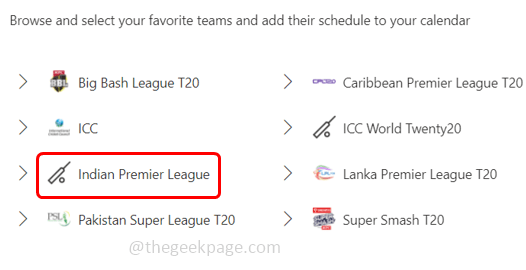
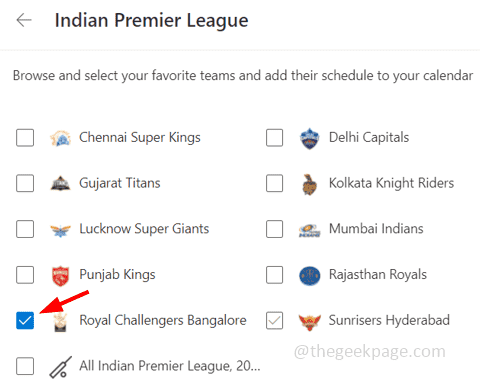
Стъпка 10: Близо прозореца, като щракнете върху кръста в горния десен ъгъл.
Стъпка 11: Сега можете да видите добавения спортен календар в левия панел.
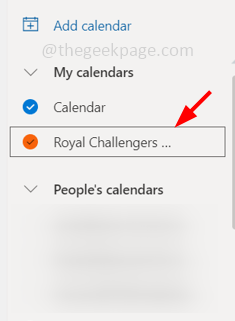
Стъпка 12: От дясната страна, когато вие завъртам в графика ще покаже информация за графиците на отборите.
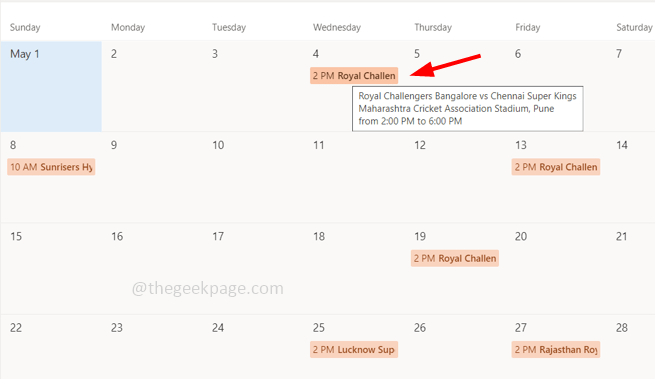
Стъпка 13: Ако вие щракнете на това конкретнографик ще получите повече информация за графика на отбора.
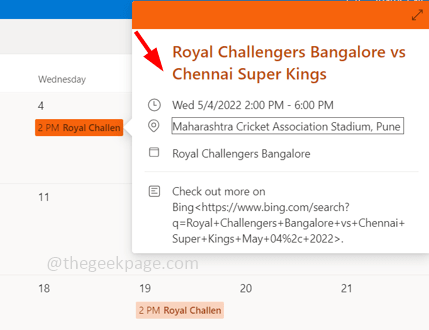
Стъпка 14: Можете също да промените цвета на графика, като щракнете върху триточки до създадения календар вляво. Кликнете върху цвят от появилия се списък и изберете цвета.
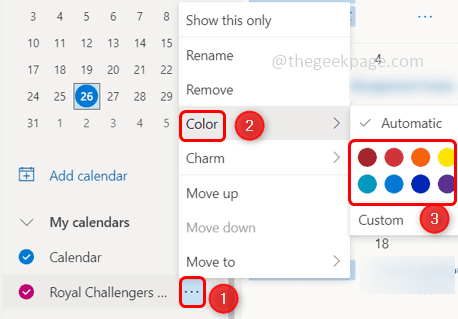
Стъпка 15: В случай, че искате да премахнете календара, щракнете върху триточки до него и щракнете върху Премахване от появилия се списък. Ще се появи изскачащ прозорец, щракнете върху Премахване.
Изображението тук показва как да премахнете празничния календар.
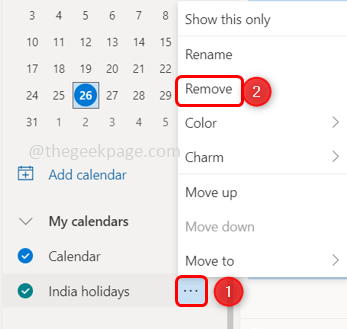
Или друг начин за премахване е просто щракнете на отметкамарка до създадения календар и премахнете отметката то. Отметката изчезва.
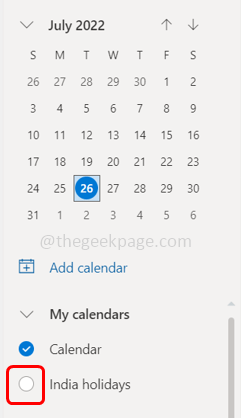
Стъпка 16: По същия начин има различни опции, както и календари за телевизионни предавания, училища и др. Можете да следвате същите стъпки, както направихме ние за добавяне на спортния календар, също и към другите категории (телевизия и училища), да ги насрочите в календара си и да получите информация за тях.
Етап 1 - Изтеглете Restoro PC Repair Tool от тук
Стъпка 2 - Щракнете върху Стартиране на сканиране, за да намерите и коригирате автоматично всеки проблем с компютъра.
Това е! Надявам се, че тази статия е полезна и вече имате графиците в календара си. Благодаря ти!!


